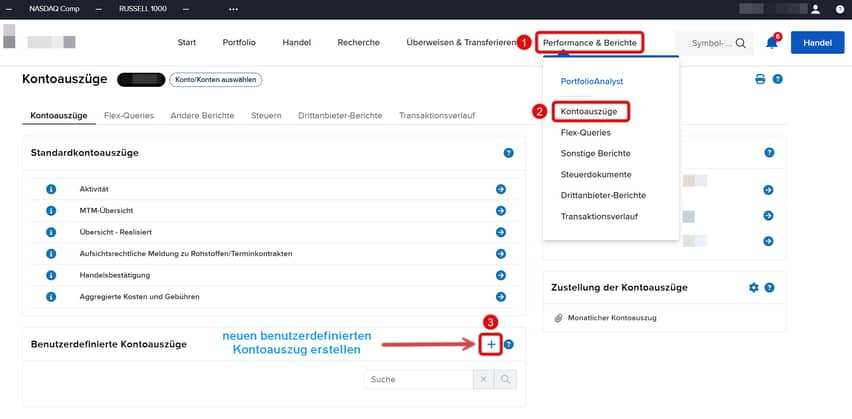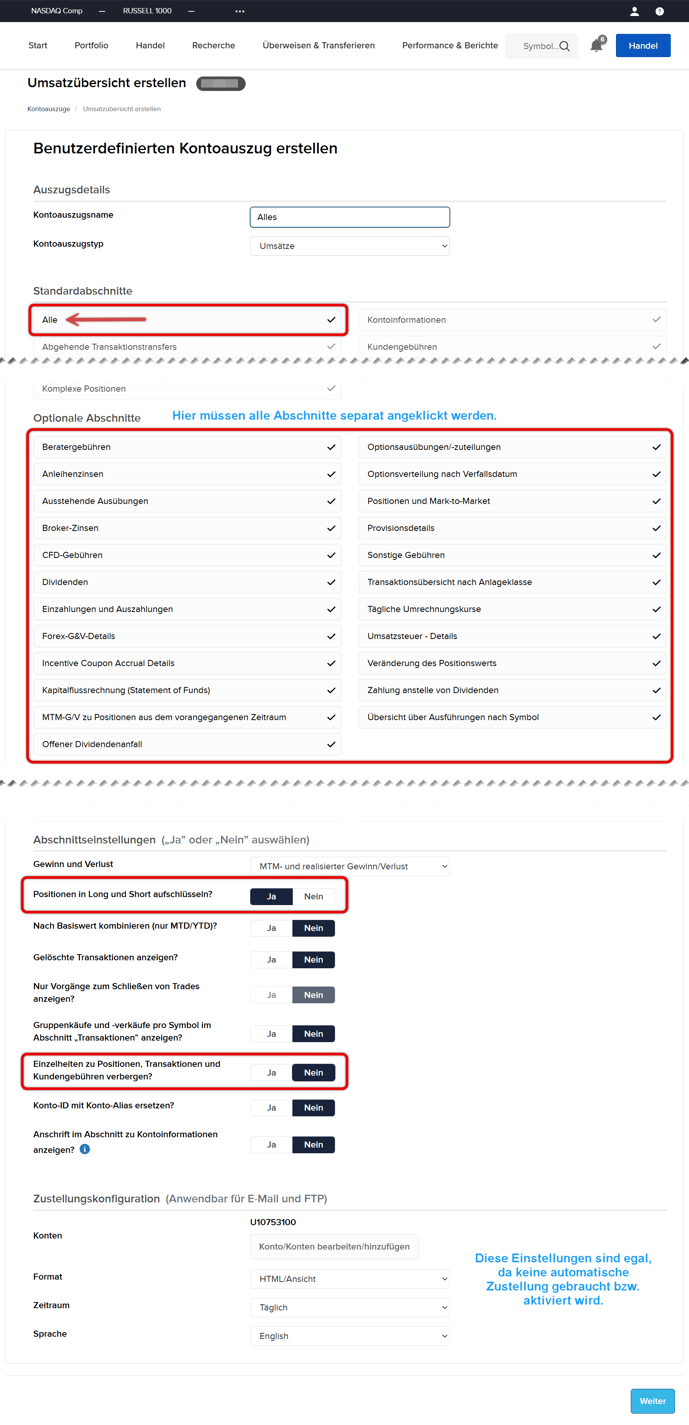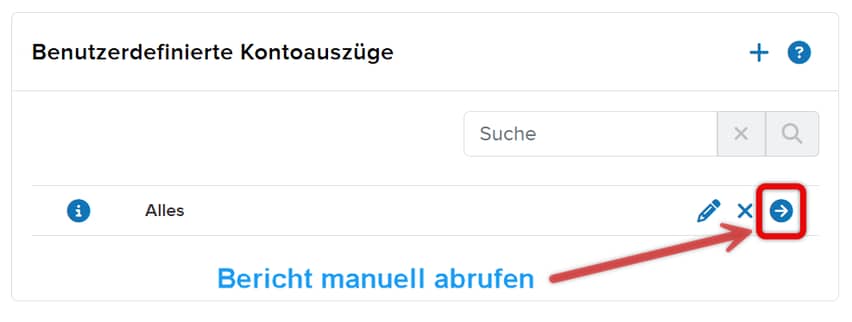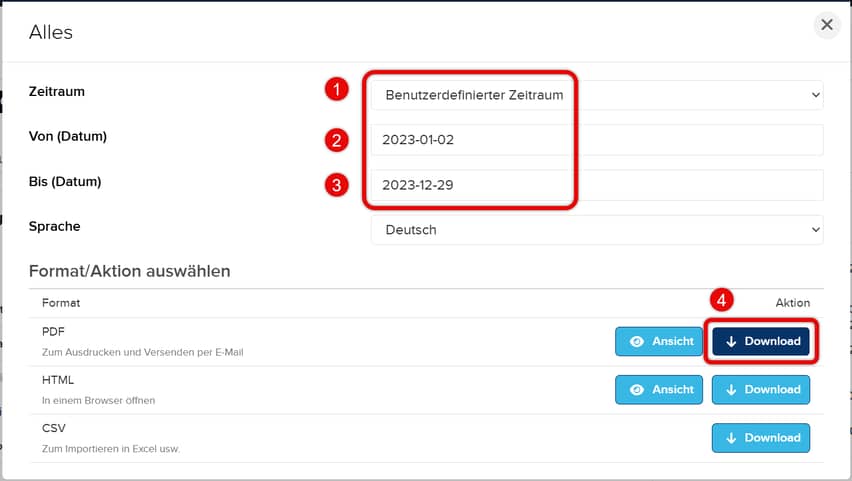Wie erstellt man einen vollständigen Bericht bei Interactive Brokers?
Benutzerdefinierten Kontoauszüge mit allen Inhalten erstellen.
Um unabhängig vom Visual Trading Journal oder Visual Steuer einmal die Daten anzuschauen, die Interactive Brokers zur Verfügung stellt, ist es sinnvoll, einen vollständigen Bericht zu erstellen. Bei den Standardberichten gibt es den Aktivitätsbericht, der bequem für bestimmte Jahre abgerufen werden kann. Leider ist dieser Bericht nicht vollständig.
Indem man sich einen eigenen Bericht erstellt, bekommt man ein Dokument, das dann alle Daten enthält.
Eigenen Bericht erstellen
Logge dich bei Interactive Brokers ein und navigiere im Menü über "Performance & Berichte" zu "Kontoauszüge" in deinem Interactive Brokers Konto. Klicke bei "Benutzerdefinierte Kontoauszüge" auf das Pluszeichen, um einen neuen Bericht zu erstellen.
Bereich mit allen Abschnitten konfigurieren
Gibt deinem Bericht einen Namen, z.B. "Alles" und wähle nun alle Abschnitte aus, die enthalten sein sollen. Wir wollen jetzt alle Abschnitte haben. Für die Standardabschnitte genügt ein Klick auf "Alle auswählen". Bei den optionalen Abschnitten muss jeder einzelne Abschnitt angeklickt werden. Das ist etwas mühsam, aber anders geht es nicht.
Aktiviere zum Schluss bei den Abschnittseinstellungen noch "Positionen in Long und Short aufschlüsseln" und verhindere, dass "Einzelheiten verborgen werden".
Bericht abrufen
Um den nun fertig konfigurierten Bericht für einen bestimmten Zeitraum abzurufen, klicke auf das Pfeilsymbol neben dem Namen des Berichts. Achte darauf, dass das richtige Depot aktiv ist, damit der Bericht auch dafür erstellt wird, falls du mehrere Depots hast.
Um den jetzt fertig konfigurierten Bericht für einen bestimmten Zeitraum abzurufen, klicke auf "Bericht abrufen". Achte darauf, dass das richtige Depot aktiv ist, damit der Bericht auch dafür erstellt wird, falls du mehrere Depots hast.
Wähle nun für den Zeitraum "Benutzerdefinierter Zeitraum" und wähle das Anfangsdatum und Enddatum des Jahres aus. Das frühste und späteste wählbare Datum hängt davon ab, an welchem Tag ein Handelstag war. Im Bild ist für das Jahr 2023 beispielsweise der 02.01.2023 und der 29.12.2023 als Zeitraum gewählt.
P.S. Mit Visual Steuer für Trader und Investoren werden sämtliche Summen übersichtlich aufgeschlüsselt. Mit den Such- und Filterfunktionen findest du im Nu, wonach du gesucht hast.